В данной статье разберём, как можно подключить геймпад к компьютеру и поиграть на нём в World of Tanks. На примере Dualshock 4 разберём все настройки.
Инструкция для извращенцев
Почему для извращенцев? Всё просто и на это три причины:
1 - специального джойстика для World of Tanks не существует;
2 - лично я считаю, что ничего удобнее клавиатуры и мышки для прицеливания не существует;
3 - инструкция хоть и описана достаточно подробно, но некоторые юзеры её не понимают.
Данный эксперимент по подключению Dualshock 4 к компу и последующей игры в WOT проделал чисто из любопытства. Инструкция универсальная и подойдёт практически к любому контроллеру!
Как играть в World of Tanks джойстиком? (на примере геймпада от Sony Playstation 4 - Dualshock 4)?
Войдите, что бы увидеть скрытый текст.
1) Подключаем джойстик к компьютеру через USB шнур. Моя Windows 7 без проблем его определила и установила драйвер:
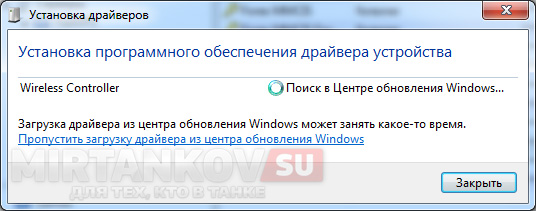

2) Теперь нам нужна программа Xpadder. Открываем её, выбираем русский язык, папку для сохранения настроек, разрешаем установку ассоциации файлов и пропускаем все остальные сообщения. В итоге вы должны увидеть вот такое окно:
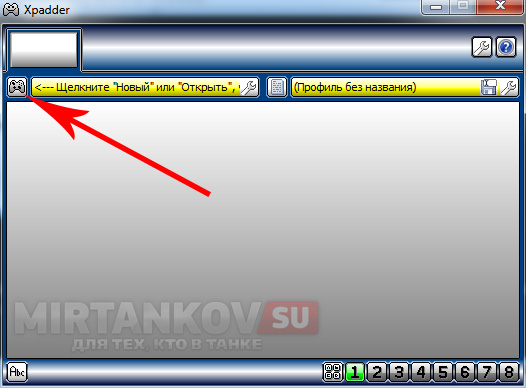
3) Нажимаем на указанную стрелкой кнопку, в появившемся меню выбираем "Новый". Появляется такое окно:
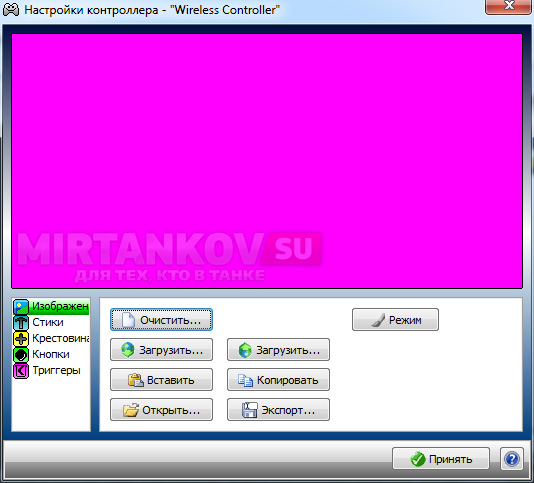
В этом окне нам нужно настроить внешний вид контроллера, а так же понажимать на кнопки, но обо всём по порядку.
4) Внешний вид джойстика. Если вы используете Dualshock 4, как и я, то просто скопируйте изображение ниже (правая кнопка мыши > Копировать изображение), а в окне Xpadder нажмите кнопку "Вставить":

Если вы используете другой джойстик, то можете посмотреть, что лежит в папке controllerimages, которая идёт вместе с программой - нажимаем кнопку "Открыть" для этого и ищем указанную папку. Если и там ничего не нашли, то можете поискать на официальном форуме проги в специальном разделе.
Если вы и там ничего не нашли, то просто выберите любое изображение контроллера (наиболее похожее). В конечном счетё это изображение ни на что не влияет!
Должно получиться так:
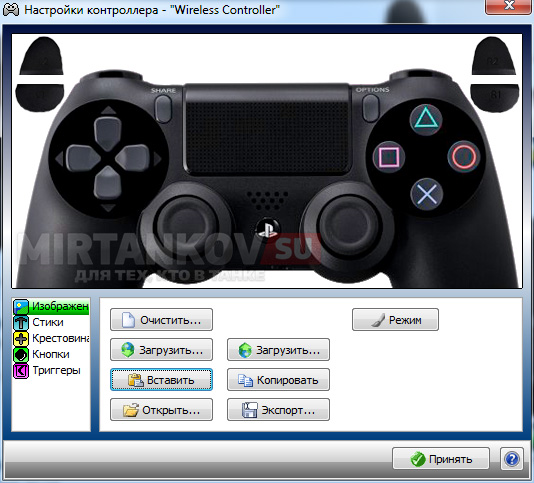
5) Находим стики - выбираем соответствубщее меню (в левой колонке открытого окна программы), ставим около левого стика галочку "Включено", на экране появится круг, обозначающий левый стик, а вместе с ним указания. Повторяем на геймпаде, что от нас просят в указаниях! То есть поворачиваем стик в указанные стороны:
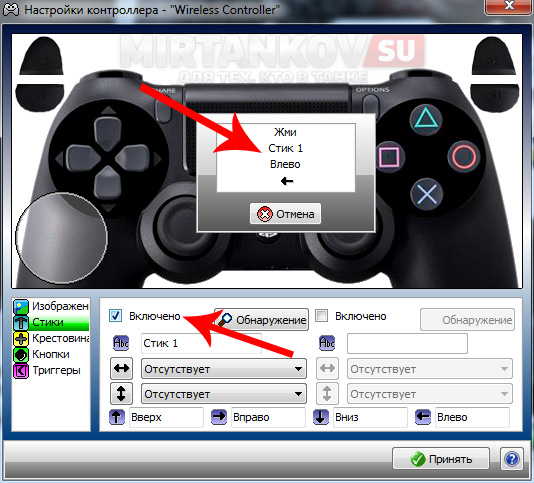
После нескольких движений (у меня их обычно два - влево и вверх) перетаскиваем мышкой круг, обозначающий стик, на его место на фотке джойстика. Повторяем операцию для правого стика.
Если вы всё сделали правильно, то при использовании стиков будут срабатывать индикаторы:
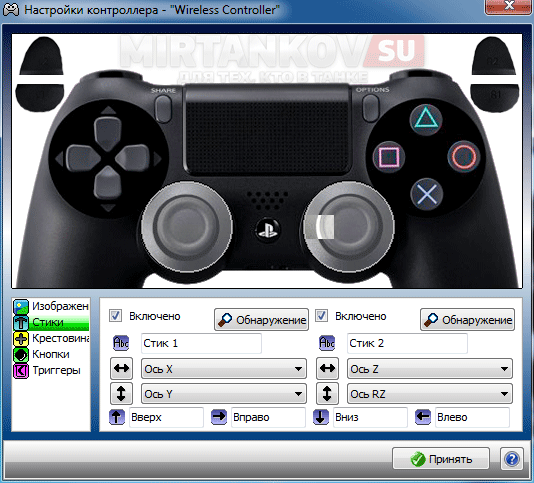
6) Ищем крестовину - это следующий пункт меню. Так же, как и со стиками после нажатия галочки "Включить", нажимаем на джойстике кнопки крестовины в указанной последовательности!
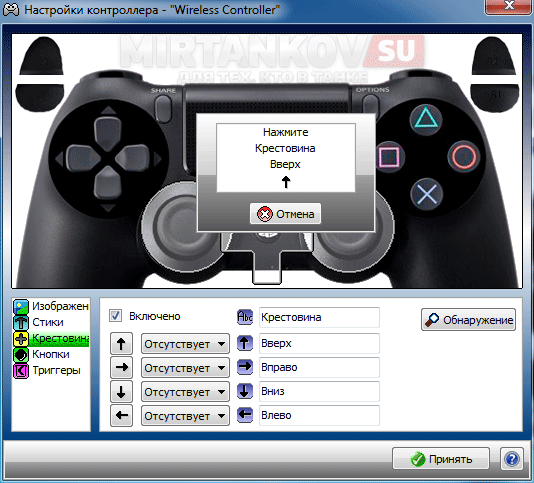
Далее перемещаем мышкой крестовину на её место. Опять же при нажатии должны работать индикаторы.
7) Находим остальные кнопки - просто нажимайте их по очереди на геймпаде и они будут появляться на экране, а затем мышкой перетаскивайте на нужное место. Повторное нажатие на кнопке джойстика будет сопровождено миганием индикатора в окне программы.
Чтобы было проще понять я записал видео (в котором забыл про кнопки L2 и R2, но вы не забывайте!):
8) Триггеры - если вы добавили их в качестве кнопок вам не нужно отдельно их добавлять. Короче этот пункт можно пропустить.
9) Нажимаем кнопку "Принять" в правом нижнем углу и видим такое окно:
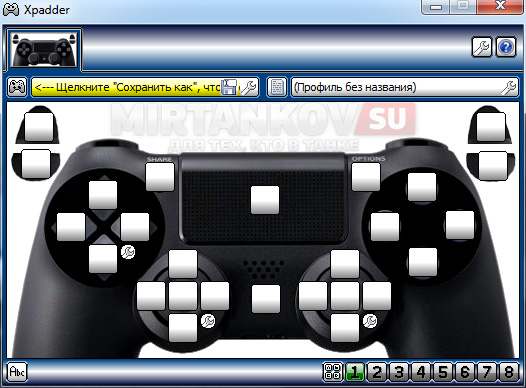
Еще ни одна кнопка не назначена, самое время задать соответствия.
10) Определяем мышь. Около стиков видны маленькие иконки ключей (настройки). Нажимаем на правый и выбираем - "Мышь - нормально".
Чтобы настроить чувствительность делаем следующее: опять нажимаем на ключ > Настройки...
Появляется такое окно, в котором выбираем Настройки мыши... в левом нижнем углу:
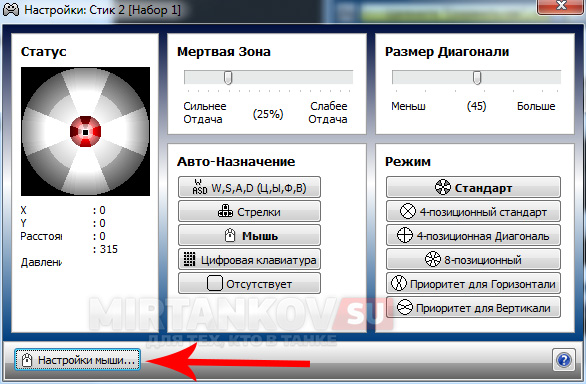
В появившемся окне регулируем значения чувствительности по вертикали и горизонтали (отмечено стрелками). Для удобства можно чуть ниже поставить галочку "Двигать вместе" и тогда ползунки будут двигаться, как единое целое.
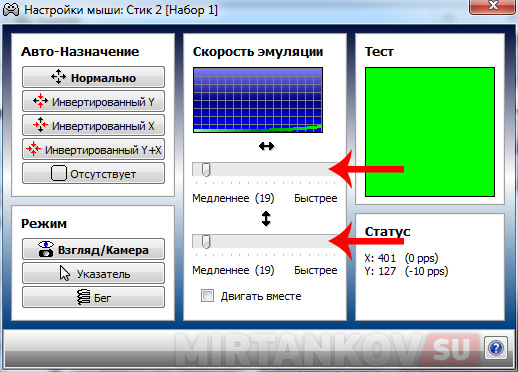
Справа в окне можно проводить тесты, управляя стиком.
11) Определяем кнопки передвижения. Левый стик будет заменять кнопки WSAD - для этого нажимаем на ключ рядом со стиком и выбираем пункт "W, S, A, D (Ц, Ы, Ф, В)".
К текущему моменту у вас должно получиться вот так:
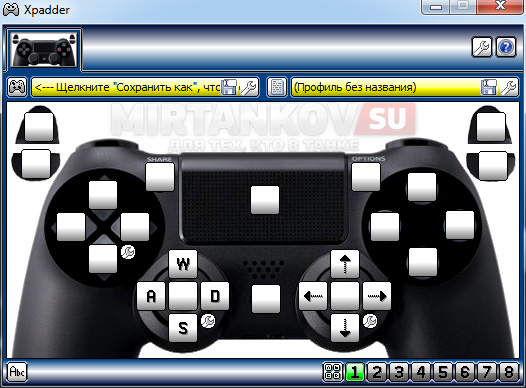
12) Определяем остальные кнопки. Для этого на изображении геймпада кликаем мышкой по нужной Вам кнопке, а затем нажимаем на обычной клавиатуре ту кнопку, которую геймпад должен эмулировать. При этом на экране появляется такое окно (в котором нужную клавишу можно так же выбрать мышкой):
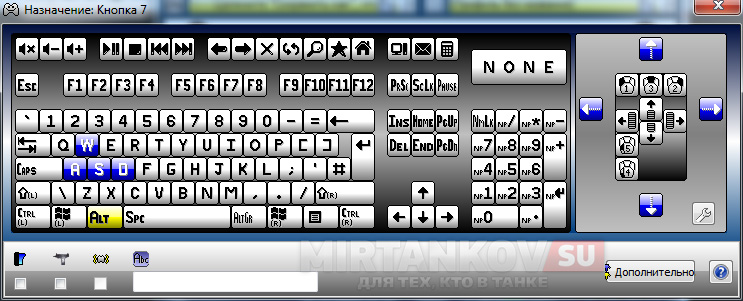
Если хотите отменить текущее значение кнопки - нажмите мышкой "NONE".
Назначать кнопки я советую на ваш собственный вкус и цвет. Здесь не может быть каких-то особых указаний, просто делайте, как удобнее Вам. Возможно с первого раза не получится, я к примеру сделал при нажатии крестовиныы вверх - увеличение (аналог = колесо мышки вверх), а крестовина вниз - отдаление (аналог = колесо мышки вниз), но такая раскладка не оправдала себя в бою, так что пришлось перекинуть эти значения на кнопки R2 и L2.
В общем экспериментируйте. После того, как внесёте изменения, не забудьте сохранить профиль в программе Xpadder, нажав на ту же кнопку, с которой мы начали, выбрав пункт "Новый" (в самом начале статьи есть скриншот), только чтобы сохранить надо нажать "Сохранить как...".
Список кнопок управления World of Tanks
Когда я настраивал джойстик, такого списка не было под рукой, так что приходилось назначать кнопки геймпада по памяти.
Естественно геймпада на все кнопки не хватит, поэтому определитесь с основными необходимыми функциями, которые хотите назначить джойстику.
Видео инструкция
Данное видео записывал не я, а неизвестный мне автор. Он демонстрирует настройку джойстика от XBOX 360, но тем не менее проходит все те же шаги, описанные в данной статье, что еще раз подтверждает её универсальность.
От себя добавлю, что управление World of Tanks джойстиком конечно непривычно (прицеливаться на Dualshock 4 сложно, но можно научиться). Но тут уж дело вкуса. Возможно благодаря этой статье получится привлечь в игру консольщиков, которые смогут теперь играть в Мир Танков с помощью своего любимого контроллера.
А вы так играли когда-нибудь в танки?
Сделал ради спортивного интереса) Еще то извращение)) Интерестно, а вибрацию как-то можно подключить?
В принципе думаю что можно, но надо пробовать, разбираться. Для Xinput я запилил.
Сделал ради спортивного интереса) Еще то извращение)) Интерестно, а вибрацию как-то можно подключить?
Такой вопрос, программа просто дублирует стандартное управление или заменяет его? Т. е. если настроить описанным выше способом джой будет ли при этом работать стандартное управление?
Ширится, растет заболевание :)
Рад, что кто-то тоже играет перед ТВ геймпадом в танки. Только от плойки геймпад наверное не "вибрирует" - я же запилил для боксовского ещё вибрацию.
урраа спасибо))
Когда куплю себе побольше монитор тогда попробую,спасибо.
да у меня тоже уже запылился гейм-пад вот и прищло время доставать ! спасибо большое автору
хм..спасибо попробуем.как раз запылился уже геймпад в столе)